ubuntu18/20基于win10双系统的安装及Python环境的搭建
2021-06-11 07:05
标签:apt 开关 access 虚拟环境 ubunt chrome 双击 目录 示例 查看系统BIOS模式 下载ubuntu系统 分出空闲空间 制作U盘启动盘 重启电脑 install ubuntu 分区 Untitled 第四次分区后请不要急着点“安装” 分区设置完毕后,下方还有一项“安装启动引导器的设备”选择/boot所在的盘符。接着安装,自动重新启动Win10。 这里可以选择默认开机系统 本节参考文档:https://blog.csdn.net/shaoyezuizuishaui/article/details/90647385https://www.cnblogs.com/masbay/p/11627727.html 按super+a,搜索softeware & update点开设置成下图所示即可 我之前安装了搜狗拼音,一直出现乱码情况,找了很多办法也没有解决,干脆撞了个谷歌拼音(如果有小伙伴也有这样的问题,可以给我留言,我们一起讨论,或者有大佬解决了这个问题可以告诉小弟) -2. 重启成功后,右上角状态栏有个输入法标识,点击,出现配置,然后选择谷歌拼音输入法就成 https://github.com/qingshuisiyuan/electron-ssr-backup/releases super+a搜索startup appllications preferences添加可执行程序,如图 官方教程 https://github.com/suziwen/markdownxiaoshujiang/releases/tag/v7.9.0 推荐:小书匠(这里是给喜欢写博客的朋友推荐的) 创建仓库,网上教程很多,这里不再赘述。直通车 生成私人令牌:https://gitee.com/profile/personal_access_tokens/new 绑定小书匠 绑定成功或有提示,成功后,系统剪贴板的图片会自动生成网络图片,直接粘贴即可用,这样如果要发布博客,直接复制md文档内容过去就可以,不用考虑图片丢失的问题。 https://www.google.cn/intl/zh-CN/chrome/ 打开系统设置找到devices将系统自带的截图工具设置自己常用的快捷键就行 tweak和dash安装,参考后盾人文档即可 本节参考文档: 5.配置软链接 参考文档:https://juejin.im/post/5d5e3891f265da03bf0f48cc pipenv的更新 这会在当前目录下创建一个Pipfile文件,自动记录所有安装的和卸载的模块 注意,直接使用这个命令可以自动初始化虚拟环境 本节参考文档:https://zhuanlan.zhihu.com/p/51444311 打开系统的软件哭直接搜索pycharm安装即可 ???????? 2020年01月21日 17时09分56秒 ubuntu18/20基于win10双系统的安装及Python环境的搭建 标签:apt 开关 access 虚拟环境 ubunt chrome 双击 目录 示例 原文地址:https://www.cnblogs.com/ldylan/p/14228396.htmlubuntu18.04基于win10双系统的安装
分区
win+R, 输入msinfo32, 得到系统信息,这里我的BIOS模式是传统模式(MBR),所以这里以MBR为例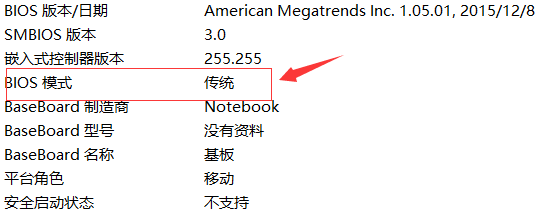
链接: https://www.ubuntu.com/download/desktop
这里LTS表示长期维护版本,也就2年。下面那个是最新版,根据需求喜好随便下载一个,这里我以ubuntu18.04 LTS为例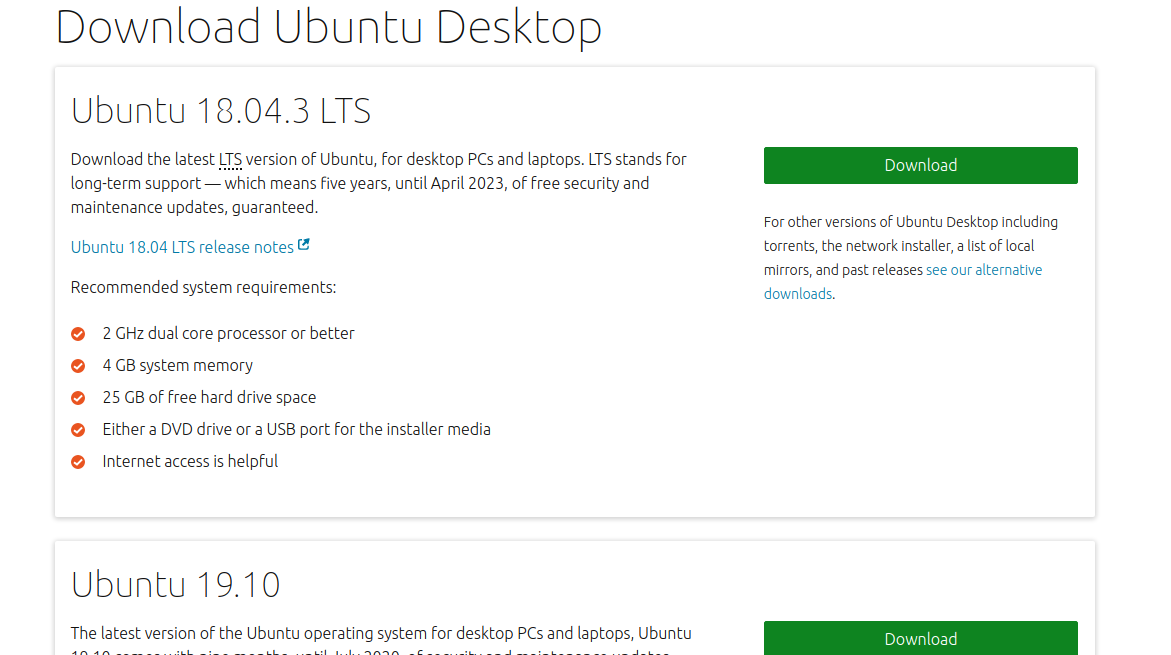
快捷键“win+X”->“磁盘管理”->“压缩卷”(Windows安装在固态硬盘则压缩固态硬盘,机械硬盘同理),压缩完之后会多出了一块“未分配空间”。我的固态是250G,我选择分108G(110592M)给Ubuntu,这里根据需要分就行,磁盘小分40g也够用。下图是我安装好双系统后被分出去的空间使用情况,刚分完108g是一块黑的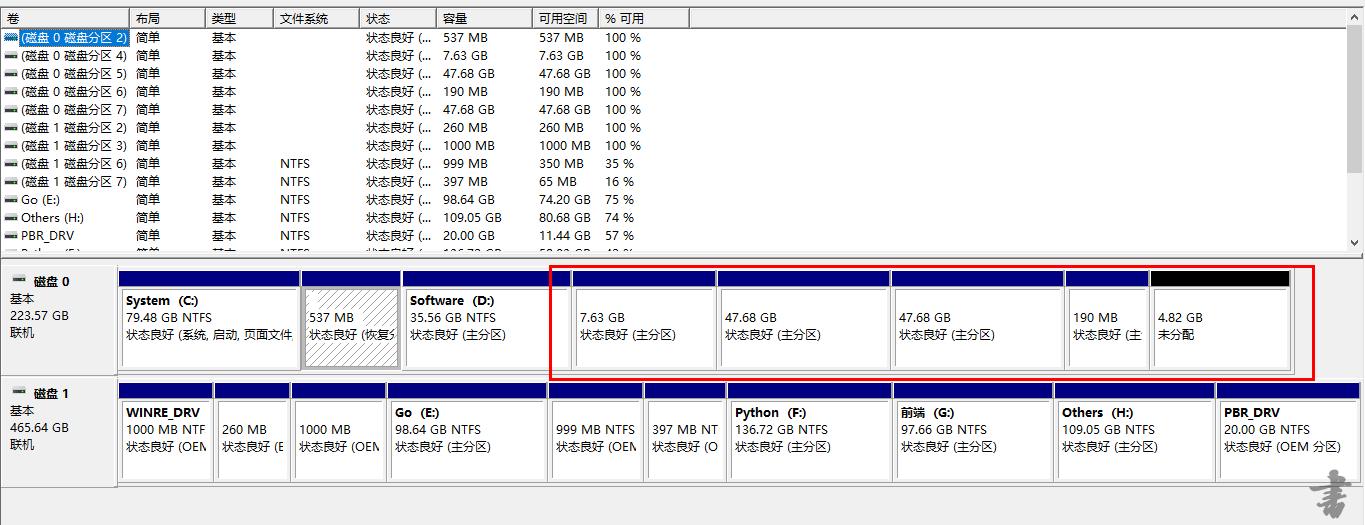
设置u盘启动
下载链接:https://rufus.ie/zh_CN.html
这里使用的是Rufus,选好下载的镜像,分区方案选择第一个(因为是装MBR的,UEFI就选第二个)其他默认就行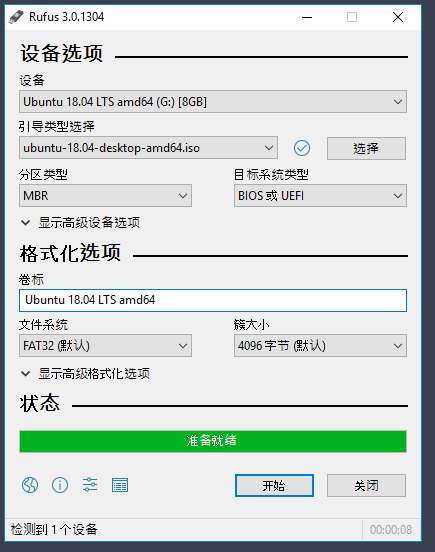
让自己的电脑从U盘启动,如果你的电脑是mbr格式,就不要以UEFI的格式进入,如果你的电脑是GPT格式,则必须以UEFI格式进入。我的是联想电脑,关机状态下,按开关键旁边的恢复按键即可进入BIOS菜单安装ubuntu
进入Boot menu选择界面,选择“Istall Ubuntu”,图形化的安装界面,软件暂时不要安装,继续,当出现要手动分盘符的时候,请选择“其它选项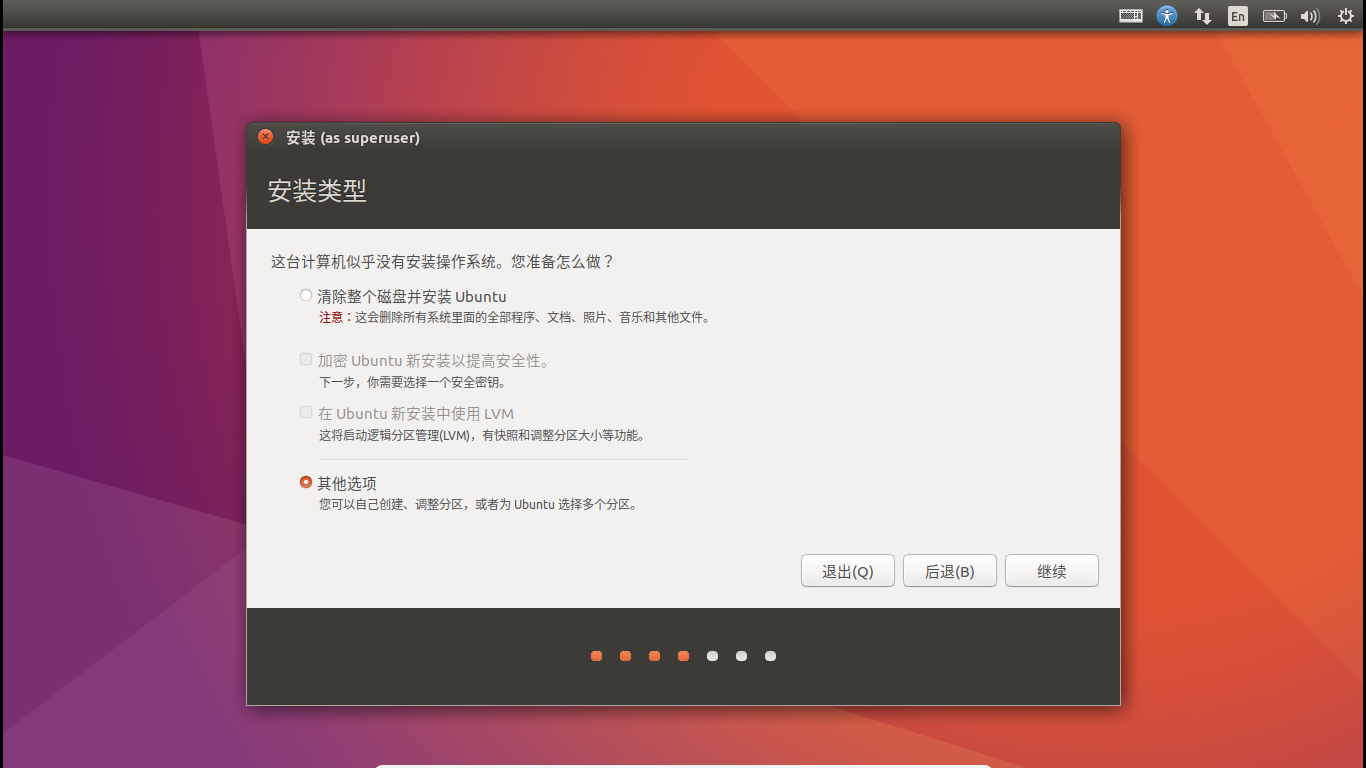
给108G空间进行分区操作,分配4个区间,分区时候选中空闲空间点下面加号
分区的时候如果碰到分区一块后无法再分,那是因为系统只能识别4块主分区,windows已经占了3个,可以先分其他区,再分主分区,一下是我的分区示例
设置开机引导
链接:https://pc.qq.com/detail/11/detail_161271.html
打开软件,设置开机引导,添加条目,如果您是传统BIOS和MBR格式参照下图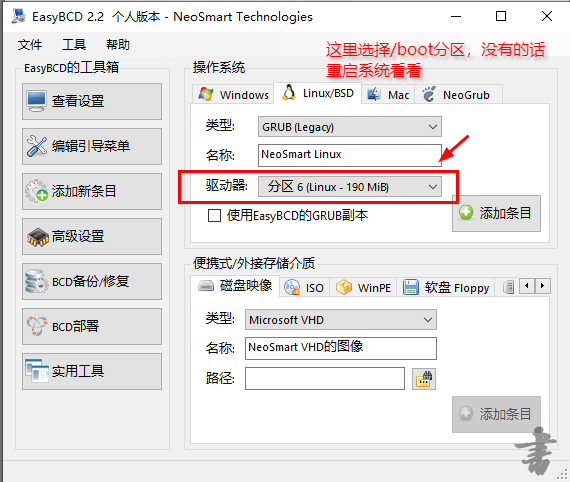
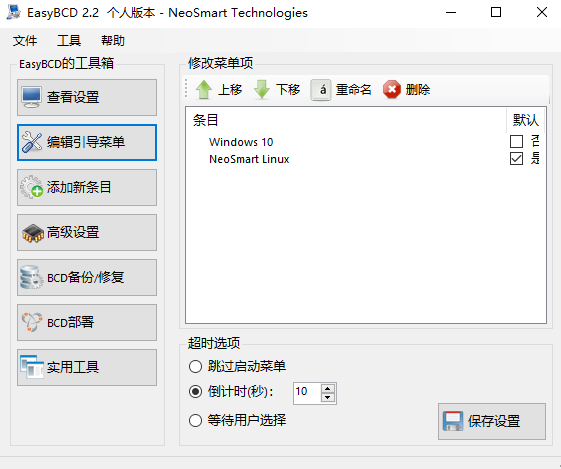
ubuntu安装后的配置
设置阿里云的源
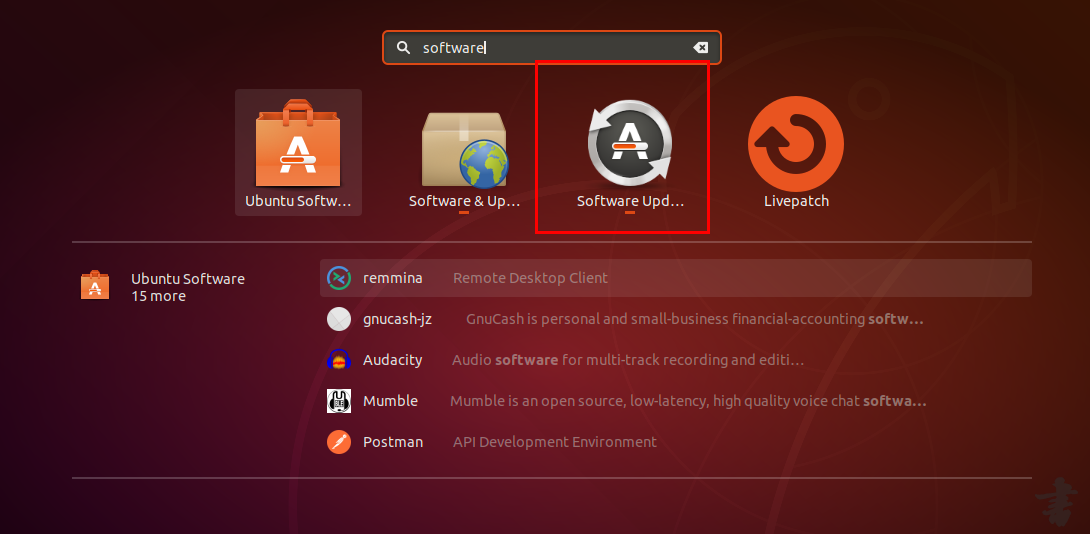
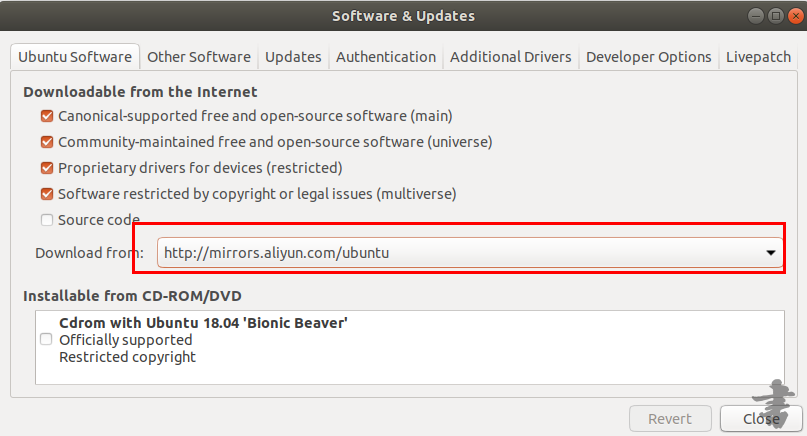
安装谷歌拼音输入法
sudo apt install fcitx-googlepinyin
或者输入下列命令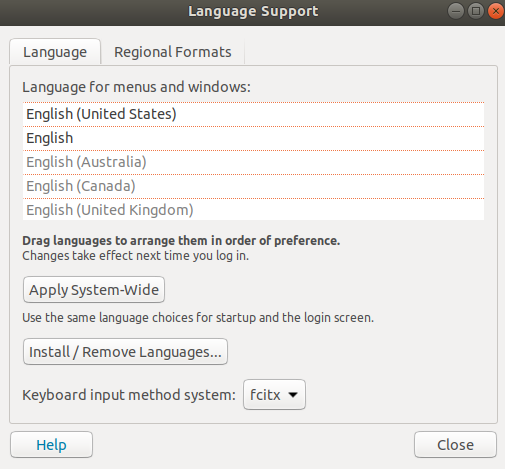
fcitx-config-gtk3
安装ssr
下载后直接鼠标双击即可安装
或者执行dpkg -i electron-ssr
设置开机自启动
whereis electron-ssr # 查看软件安装路径
ls -al /usr/local/bin/electron-ssr #查看软链接指向哪里
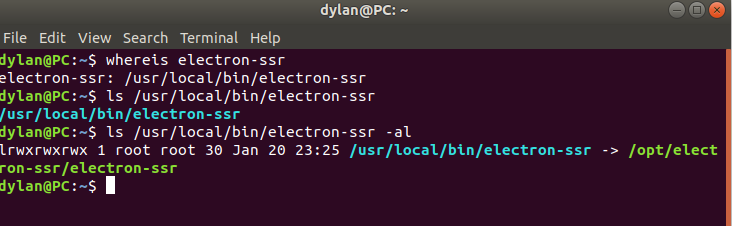
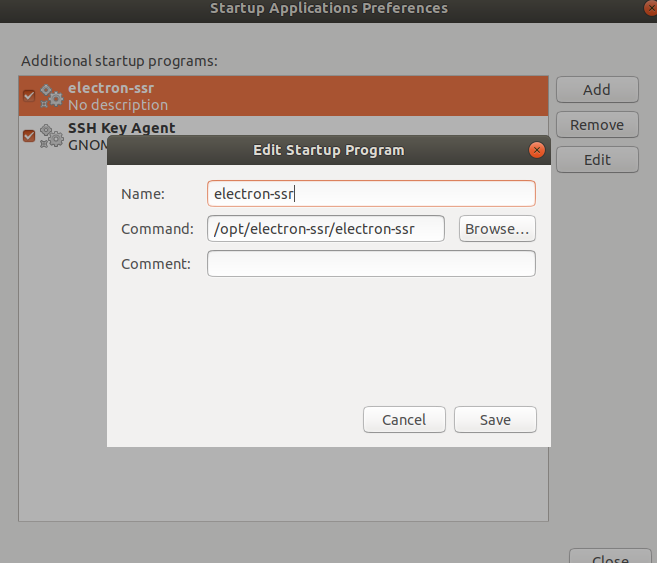
typora或者小书匠的安装
typora的安装
sudo apt-get update
sudo apt-get install indicator-sysmonitor
indicator-sysmonitor &
小书匠的安装
下载zip格式的即可,解压unzip Story-writer
创建桌面图标
在/usr/share/applications 目录下,新建story-writer.desktop,打开这个文件vim /usr/share/applications/eclipse.desktop
Comment=IDEA
Exec=/usr/local/Story-writer/Story-writer #根据软件的具体执行路径修改
Terminal=false #软件打开时是否启动终端
Type=Application
Icon=/usr/local/Story-writer/Story-writer.png #根据软件的具体执行路径修改
Categories=Development;
理由:可以方便的实现图片转链接,我配置了gitee图床,笔记可以同步到印象笔记
之前我安装picgo,无法运行,不知道你们有没有这个问题,所以我就放弃了typora+picgo
如果有更好的方法,欢迎大家和我交流
gitee图床的搭建、小书匠绑定图床
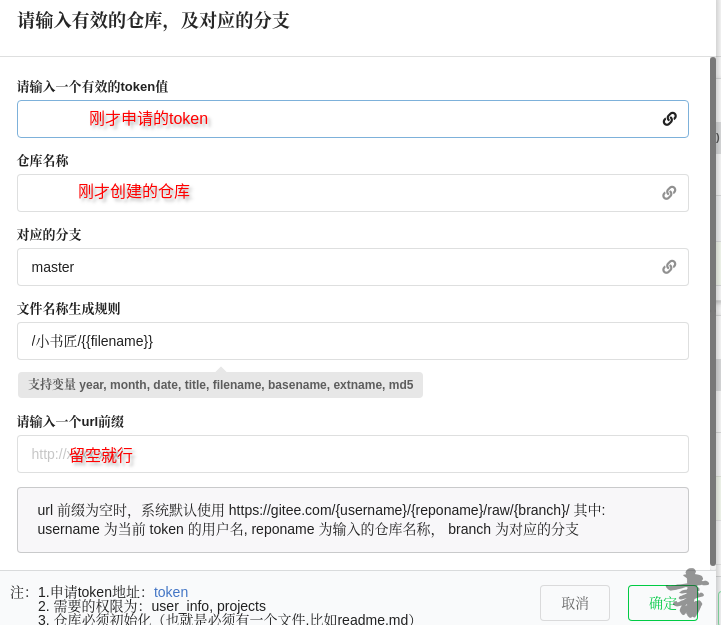
安装谷歌浏览器
参考安装ssr配置截图工具
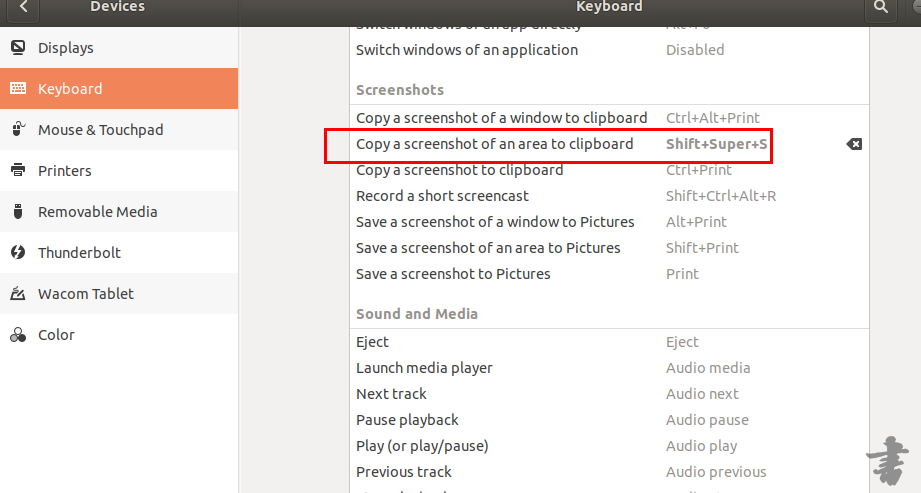
安装美化工具
https://blog.csdn.net/linfeng886/article/details/83958806
后盾人:http://houdunren.gitee.io/note/linux/10 ubuntu.html#安装系统
python环境的搭建
安装python3.7和pip3
sudo apt-get install build-essential checkinstall
sudo apt-get install libreadline-gplv2-dev libncursesw5-dev libssl-dev libsqlite3-dev tk-dev libgdbm-dev libc6-dev libbz2-dev
# #
sudo apt-get install zlib1g-dev libbz2-dev libssl-dev libncurses5-dev libsqlite3-dev libreadline-dev tk-dev libgdbm-dev libdb-dev libpcap-dev xz-utils libexpat1-dev liblzma-dev libffi-dev libc6-dev
我一般安装在/usr/local/下面sudo mkdir -p /usr/local/python3
# 下载到指定位置
cd /home/download
sudo wget
执行这步是后面最好加上 --enable-optimizations 会自动安装pip3及优化配置cd Python-3.7.0
sudo ./configure --prefix=/usr/local/python3 --enable-optimizations
sudo make
sudo make install
我的系统是默认安装了python3.6,我想要安装3.7版本
千万不要随便卸载原来的python版本,不管是2.6还是3.6。不信邪的可以试试
不要随便改原来的链接 ,很多软件(比如terminal的快捷方式依赖python命令,没有的话无法用。ssr依赖python3.6,直接改它的软链接,会导致ssr失效)python3 -V
pip3 -V
#添加python3的软链接
ln -s /usr/local/python3/bin/python3.7 /usr/bin/python3.7
#添加 pip3 的软链接
ln -s /usr/local/python3/bin/pip3.7 /usr/bin/pip3.7
# 查看一下是否成功
python3.7 -V
pip3.7 -V
注意:如果安装pipenv
pip install --user pipenv
这安装在了用户的$HOME/.local/bin目录下,需要自行将该目录添加到PATH中,打开.bashrc,添加export PATH="家目录/.local/bin:$PATH"
pip install --user --upgrade pipenv
初始化虚拟环境blopipenv --three # python3
pipenv --two # python2
pipenv shell
exit
安装pycharm
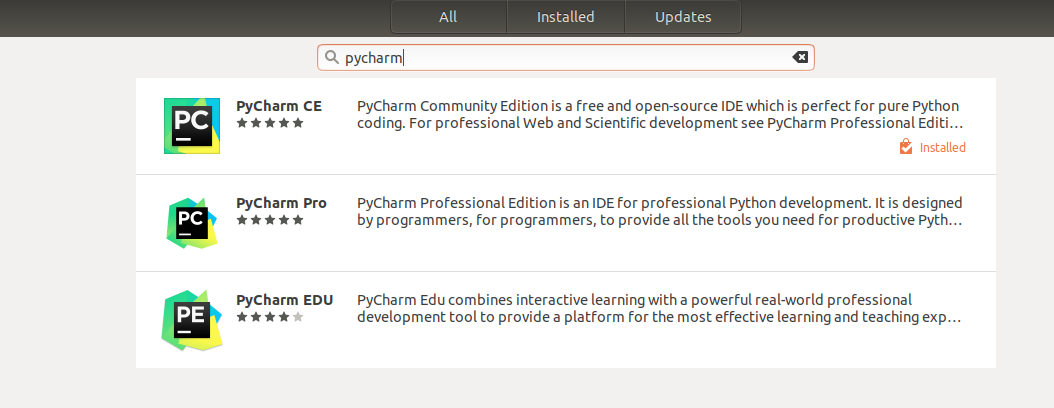
文章标题:ubuntu18/20基于win10双系统的安装及Python环境的搭建
文章链接:http://soscw.com/essay/93495.html